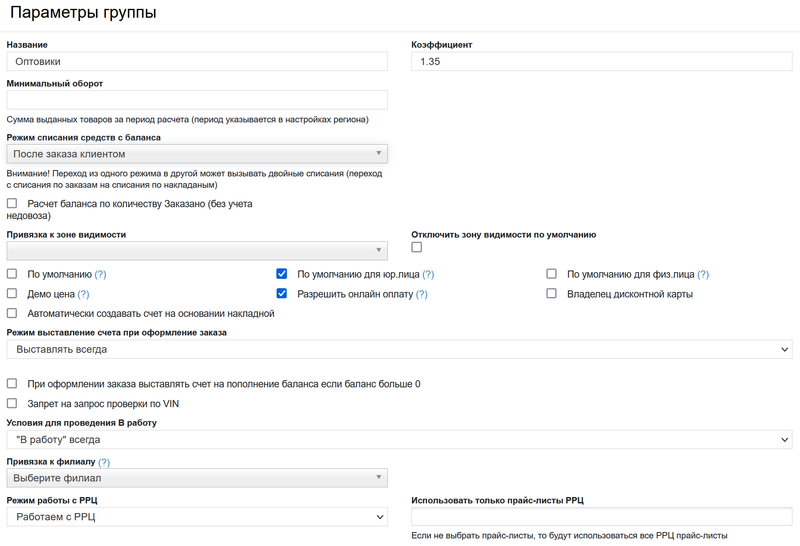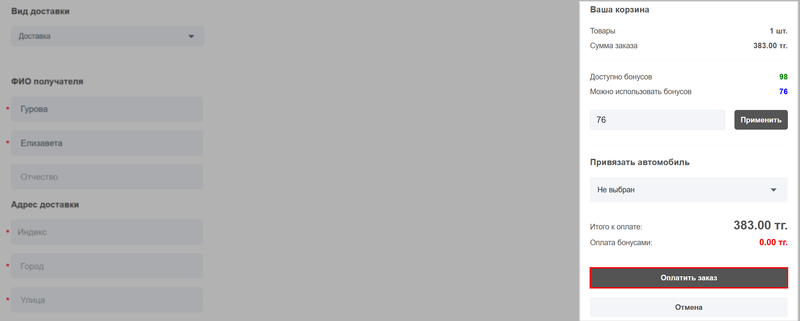- Платформа PARTS SOFT /
- Возможности /
- Группы скидок. Сегментация клиентов
Группы скидок. Сегментация клиентов
Список групп скидок
Группы скидок используются для объединения клиентов по установленным наценкам. Список всех групп доступен в разделе админпанели Справочники → Группы скидок.
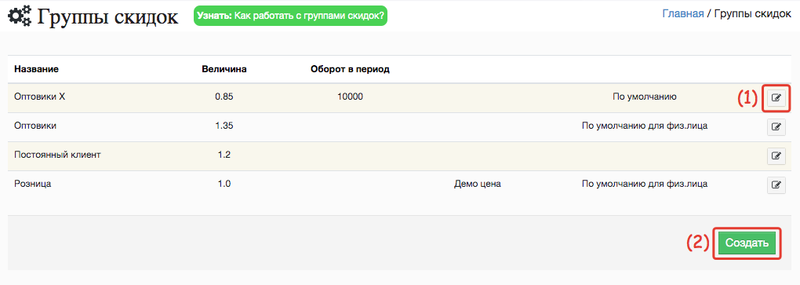
Список групп скидок
- Редактировать настройки группы.
- Создать новую группу.
Создание новой группы
В списке групп скидок нажмите кнопку Создать и укажите нужные параментры на странице редактирования. Для применения внесенных изменений нажмите кнопку Сохранить.
Опции группы скидок, часть 1
| Опция | Описание |
|---|---|
|
Название |
Наименование группы скидок |
|
Коэффициент |
Применяется к цене детали, если клиент входит в данную группу и для прайс-листа детали не установлен особенный коэффициент для группы (см. справочный раздел Настройка наценок на прайс-лист). |
|
Минимальный оборот |
Сумма выданных товаров за период расчета (период указывается в настройках региона, см. справочный раздел Автоматическое присвоение скидок) |
|
Режим списания средств с баланса |
Опция определяет, когда с баланса клиента, входящего в группу, списывать средства по его заказу. Возможные варианты:
|
|
Расчет баланса по количеству Заказано |
|
|
Привязка к зоне видимости |
Входящие в группу клиенты будут видеть прайс-листы из выбранной зоны видимости. |
|
Отключить зону видимости по умолчанию |
При активной опции входящие в группу клиенты будут видеть только прайс-листы из зоны видимости, указанной в поле Привязка к зоне видимости |
|
По умолчанию |
В данную группу вступают все новые пользователи. |
|
По умолчанию для юр. лица |
Данная группа скидок автоматически устанавливается для юр. лица после его регистрации. |
|
По умолчанию для физ. лица |
Данная группа скидок автоматически устанавливается для физ. лица после его регистрации. |
|
Демо цена |
К данной группе относятся все не авторизованные пользователи. Если Вы не укажете демо цену, то при поиске без регистрации у клиента будет отображаться ошибка. |
|
Разрешить онлайн оплату |
Активная опция дает возможность клиентам с данной группой скидок оплатить заказ картой. |
|
При активной опции данная группа скидок становится базовой (группой по умолчанию) для клиента после ввода дисконтной карты. |
|
|
Автоматически создавать счет на основании накладной |
Если опция активна, при создании накладной для любого клиента с данной группой скидок счет ему будет выставляться автоматически. Подробнее об использовании в статье. |
|
Режим выставление счета при оформление заказа |
|
|
При оформлении заказа выставлять счет на пополнение баланса если баланс больше 0 |
|
| Запрет на запрос проверки по VIN |
При активной опции клиент группы скидок не сможет включить проверку по VIN при оформлении заказа на сайте. Опция Проверить заказ по VIN в форме будет отсутствовать. Опция Проверить заказ по VIN в форме оформления заказа отображается только, если в общих настройках сайта установлена галочка Разрешить запрашивать проверку по VIN номеру при заказе. |
|
Условия для проведения В работу |
Опция позволяет настраивать поведение для автоматического перевода заказа В работу. Условие действует для всех клиентов, настраиваемой группы скидок. Настройка работает параллельно с опциями Действие при заказе в профиле клиента и Правила проведения заказов по умолчанию с разделе Сайт → Общие настройки. При этом настройка для группы скидок первая по приоритету. Например, если для клиента настроено поведение Ожидаем одобрение, а для группы скидок клиента настроено поведение «В работу» всегда, то заказы клиента будут уходить в работу, игнорируя режим работы опции в профиле клиента. Возможные режимы работы:
|
|
Привязка к филиалу |
Филиалы работают в рамках прайс-листов и скидок основного региона. Но при необходимости Вы можете выделить для них собственные демо цены или цены по умолчанию, соответственно установив разные цены и разную видимость прайс-листов. |
|
Из списка выбирается режим работы с рекомендованной розничной ценой (РРЦ) для группы скидок:
|
|
| Использовать только прайс-листы РРЦ |
Если выбран режим Работаем с РРЦ, можно дополнительно указать прайс-листы фиксации РРЦ, данные из которых будут использоваться. |

Опции группы скидок, часть 2
|
Опция |
Описание |
|---|---|
|
Активировать бонусы |
Опция показывает, действует ли для клиентов с данной группой скидок бонусная программа. |
|
Цены в счете и накладной с вычетом бонусов |
Цена заказа отображается без вычета оплаченной бонусами суммы, но в документах Вы можете отображать сумму с вычетом. Например, если из 100 рублей клиент оплатил 10 рублей бонусами, то в счете и накладной будет 90 рублей. |
| Отключить онлайн оплату для счета по заказу, если в заказе использовались бонусы | При активной галочке будет отключена возможность онлайн оплаты счетов по заказам клиента из группы скидок, для которых был проведен частичный расчет с помощью накопленных бонусов. |
|
Напоминать про бонусы |
При активной галочке система будет оповещать клиента о том, что у него остались бонусы и их можно потратить на оплату товаров. Способ отправки уведомлений указывается в поле Как рассылать напоминание о бонусах (5). |
| Как рассылать напоминание о бонусах |
Выберите способ отправки уведомлений о новых зачислениях бонусов:
|
|
Вычитать бонусы из цены товара |
При активной галочке бонус будет вычитаться из цены позиции и отдельно учитываться не будет. Не рекомендуется использовать данный режим, если не используется 1С для учета и нужно выравнивать баланс. |
|
Процент бонуса |
Сколько от суммы заказа начислять на бонусный счет. Начисление происходит при переводе статуса заказа в статус Выдано. |
|
Максимальный процент оплаты |
Максимальный процент оплаты покупки бонусами. |
|
Минимальный процент оплаты |
Минимальный процент оплаты покупки бонусами. |
|
Шаг оплаты бонусами |
Кратность шага оплаты бонусами. Например, если установить 1, то клиент сможет списать только целое значение бонусов. Если указать 5, то списать можно будет только количество, кратное 5 (5, 10, 15 и т.д.) |
| Проводить последние заказы если оплаченный счет не привязан к заказу |
Выпадающий список со следующими вариантами действий:
Подробнее о данной функции в разделе Автоматическое проведение последних заказов при пополнении баланса. |
|
Активная галочка позволяет при регистрации клиента начислять указанный Размер бонусных баллов, например, в рамках проведения рекламных кампаний. Функционал распространяется на регистрацию в клиентской части. При этом данная группа скидок должна являться группой по умолчанию для нового клиента (см. справочный раздел Группы скидок) |
|
|
Размер бонусных баллов |
Сколько бонусных баллов начислять при регистрации клиента при активной опции Начислить бонусы. |
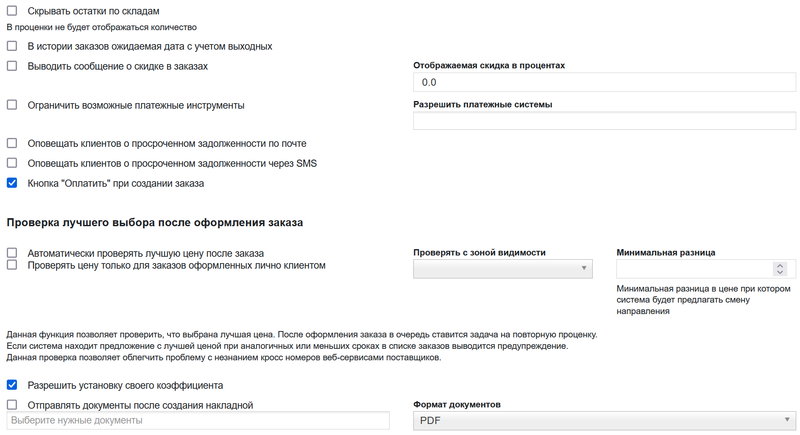
Опции группы скидок, часть 3
| Опция | Описание |
|---|---|
|
Скрывать остатки по складам |
Если опция активна, то при проценке товаров на сайте не будет отображаться доступный остаток. |
|
В истории заказов ожидаемая дата с учетом выходных |
Если опция активна, то клиентам настраиваемой группы скидок на сайте в разделе Заказы, будет показываться ожидаемое количество дней до прихода заказа с учетом выходных дней. |
|
Выводить сообщение о скидке в заказах |
|
|
Отображаемая скидка в процентах |
|
|
При активной опции включается режим ограничения платежных систем. Для использования будут доступны только выбранные системы (список Разрешить платежные системы). |
|
|
Разрешить платежные системы |
Список платежных систем, которые будут доступны при активной опции Ограничить возможные платежные инструменты. |
|
Оповещать о просроченной задолжности по почте |
Если опция активна, то клиенту, входящего в данную группу скидок и у которого присутствует дебиторская залолженность, будет раз в день уходить письмо с просьбой погасить долг — на почту, указанную в его профиле (см. блок Контактные данные). Текст сообщения, которое отправляется клиенту, редактируется в меню Служебные →Шаблоны html (письма, смс, и т.п.) → Шаблоны уведомление электронной почты. Для этого предназначен шаблон Уведомление о просроченной задолженности клиента. |
| Оповещать о просроченной задолжности через SMS |
Если опция активна, то клиенту, входящего в данную группу скидок и у которого присутствует дебиторская залолженность, будет раз в день уходить SMS сообщения с просьбой погасить долг. Текст сообщения, которое отправляется клиенту, редактируется в меню Служебные → Шаблоны html (письма, смс, и т.п.) → Шаблоны SMS. Для этого предназначен шаблон Уведомление о просроченной задолженности клиента. |
| Кнопка «Оплатить» при создании заказа |
Клиентам, которые относятся к этой группе скидок, на этапе оформления заказа будет доступна кнопка оплаты (см. фото «Кнопка оплаты при оформлении заказа на сайте»). Для работы опции и приема online-платежей необходимо: |
| Автоматически проверять лучшую цену после заказа |
При активной опции после оформления заказа система будет отправлять позиции на повторную проценку по прямому поиску номер и бренд. При загрузке через xls файл заказы проверяться не будут, так как поиск происходит не по прямому номеру. |
| Проверять цену только для заказов, оформленных лично клиентом | При активной галочке повторно процениваться будут заказы только из клиентской части. Заказы, оформленные менеджером, процениваться не будут. |
| Проверять с зоной видимости | Из выпадающего списка можно выбрать зону видимости, под которым будет осуществляться поиск предложений. Она может отличаться от зоны видимости, доступной клиенту. |
|
Минимальная разница |
Указывается минимальная разница в цене, при которой система будет предлагать смену направления (выводить уведомление о том, что стоит переоформить позицию). |
|
Разрешить установку своего коэффициента |
Активная опция позволяет устанавливать свой коэффициент внутри данной группы скидок. |
|
Отправлять документы после создания накладной |
При активной опции после создания накладной клиенту с данной группой скидок будут отправляться указанные документы. Можно выбрать один или несколько шаблонов документов. Текст письма, которое отправляется клиенту, находится в меню Служебные →Шаблоны html (письма, смс, и т.п.) → Шаблоны уведомлений электронной почты. Для этого предназначен шаблон Рассылка документов. |
|
Формат документов |
При активной опции Отправлять документы после создания накладной клиентам с данной группой скидок будут отправляться документы в указанном формате (pdf или xls). |
Кнопка оплаты при оформлении заказа на сайте

Опции группы скидок, часть 4
| Опция | Описание |
|---|---|
| Настройка округления цены |
Выберите нужно ли округлять цену. Возможные значения (действие показано для цены 1753.12 руб.):
|
| Вариант округления |
Укажите по какому алгоритму округлять цену. Возможные значения (на примере цены 1392.89 руб. с округлением до целого):
|
Связанные разделы
- Настройка наценок на прайс-лист
- Зоны видимости
- Дисконтные карты
- Накопительные бонусы с покупок
- Автоматическое присвоение скидок
- Создание контрагента
- Оплата Visa/MasterCard, электронными деньгами
- Проверка лучшей цены в автоматическом режиме
- Создание накладных и счет фактур
- Шаблоны xls документов
- Рекомендованная розничная цена
Нажимая кнопку «Отправить» вы соглашаетесь на обработку персональных данных